Cum să remediați Outlook care nu se sincronizează
Microsoft Office Microsoft Perspectivă Erou / / May 23, 2023

Ultima actualizare pe

Când nu primiți e-mailuri în timp util, poate cauza probleme. Dacă Outlook nu se sincronizează, remediați problema folosind acest ghid.
Nu primiți prompt e-mailurile dacă Microsoft Outlook nu se sincronizează corect. Dacă vi se întâmplă acest lucru, va trebui să depanați și să remediați Outlook care nu se sincronizează pe dispozitivul dvs.
Există diverse motive pentru care Outlook nu se sincronizează corect. În primul rând, este posibil să aveți o conexiune la internet slabă sau să nu aveți nicio conexiune de date. Problema ar putea să apară și în aplicația în sine.
Pentru a depana această problemă Outlook, urmați pașii de mai jos.
Verificați conexiunea la internet
Conexiunea ta la internet este primul loc în care ar trebui să te uiți atunci când nu primești mesajele. Indiferent dacă este vorba de Ethernet, Wi-Fi sau conectivitate de date mobile, dacă nu aveți o conexiune, nu veți putea trimite sau primi e-mailuri.
O modalitate simplă de a vă testa conexiunea este să lansați un browser și să vedeți dacă puteți accesa un alt site. De asemenea, dacă pagina se încarcă, vă puteți verifica conexiunea utilizând un serviciu ca
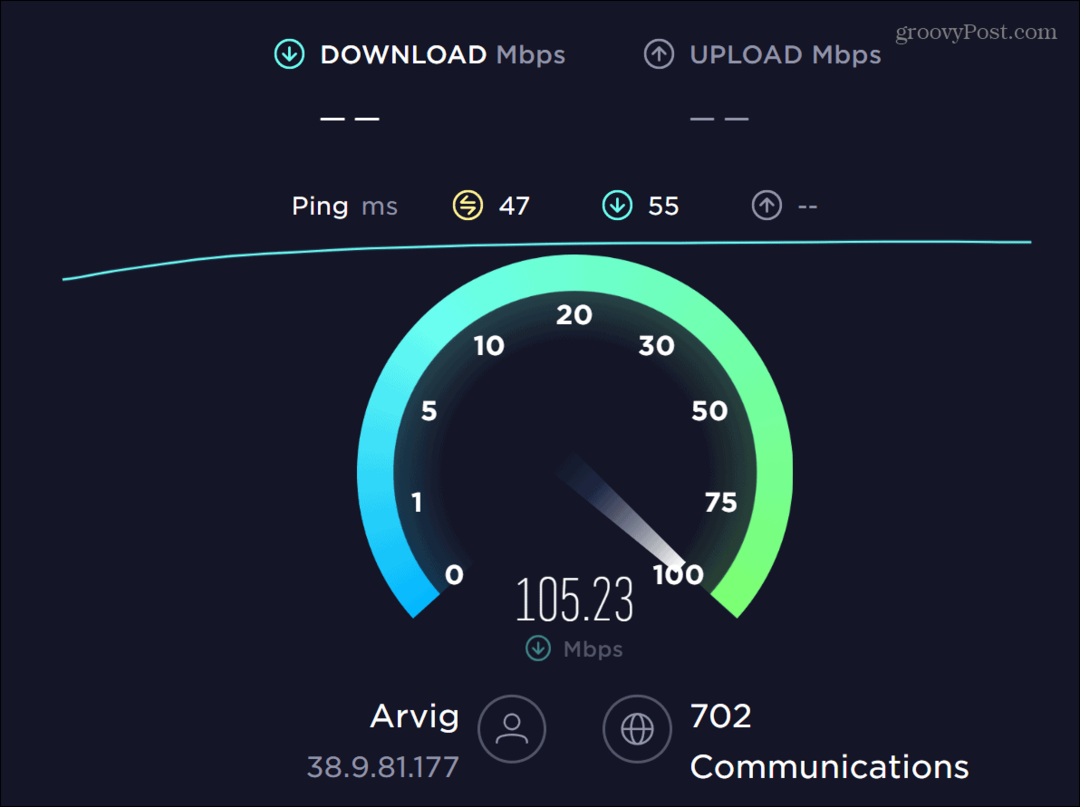
Desigur, dacă nu există o conexiune, puteți verifica cablurile, reporniți routerul și/sau modemul și reporniți dispozitivul.
De exemplu, dacă sunteți pe mobil, puteți rămâne blocat între Wi-Fi și o conexiune de date. Deschideți setările dispozitivului și utilizați numai pe cel cu cea mai bună conectivitate dacă acesta este cazul.
Verificați modul offline în Outlook
Un alt motiv pentru care Outlook nu se sincronizează ar putea fi Lucrează offline modul este activat. Modul offline vă permite să lucrați cu e-mailurile fără conexiune la internet.
Este ușor accesibil și este posibil să îl porniți din neatenție.
Pentru a dezactiva modul offline al Outlook:
- Deschide Outlook aplicația.
- Apasă pe Trimite primește filă în partea de sus.
- Sub Preferințe secțiunea, dezactivați Lucrează offline buton.
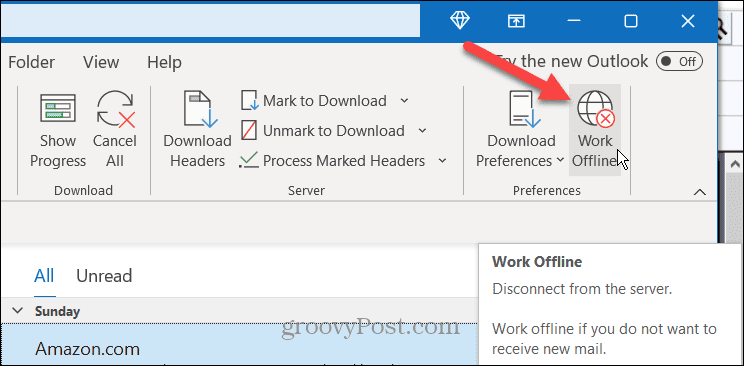
Actualizați manual e-mailurile Outlook
Dacă funcția de sincronizare automată nu funcționează, puteți face ca Outlook să vă actualizeze mesajele primite manual.
Pentru a actualiza manual căsuța de e-mail Outlook:
- Deschide Outlook aplicația.
- Apasă pe Trimite primește fila din partea de sus a panglicii.
- Apasă pe Trimiteți/primiți toate dosarele buton.
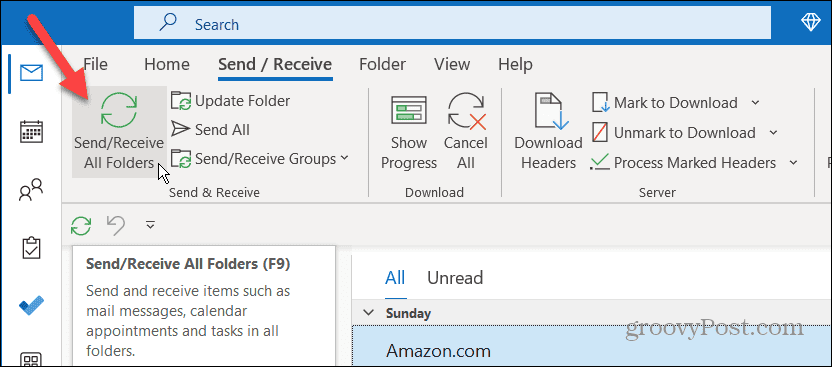
Deci, aici, cu condiția să aveți o conexiune la internet, Outlook vă va sincroniza toate folderele și mesajele. Dar dacă e-mailurile continuă să nu se sincronizeze automat, utilizați una dintre următoarele opțiuni.
Gestionați opțiunile de sortare în Outlook
Outlook va pune e-mailuri noi în partea de sus a căsuței dvs. de e-mail în mod implicit. Cu toate acestea, dacă setările de sortare sunt greșite, e-mailurile mai vechi pot apărea în partea de sus. Deci, în acest caz, ați putea crede că Outlook nu se sincronizează.
Pentru a remedia opțiunile de sortare a e-mailurilor în Outlook:
- Deschideți Outlook în Inbox.
- Apasă pe După dată opțiunea din partea de sus a listei de e-mail.
- Selectați Data sub Aranjeaza dupa secțiunea meniului.
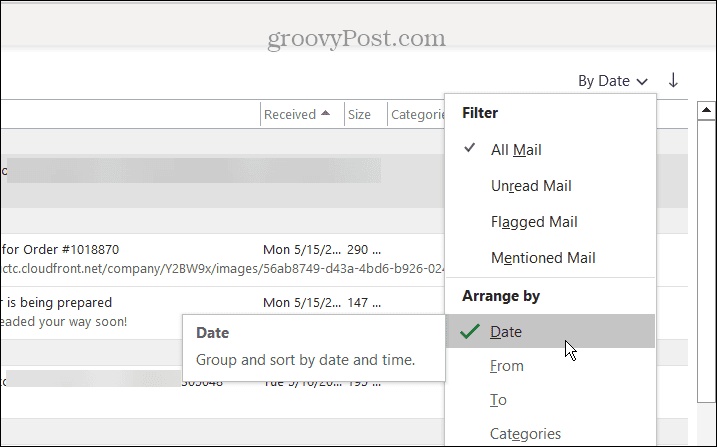
- În secțiunea Sortare, asigurați-vă că Cel mai nou din Top este selectată opțiunea.
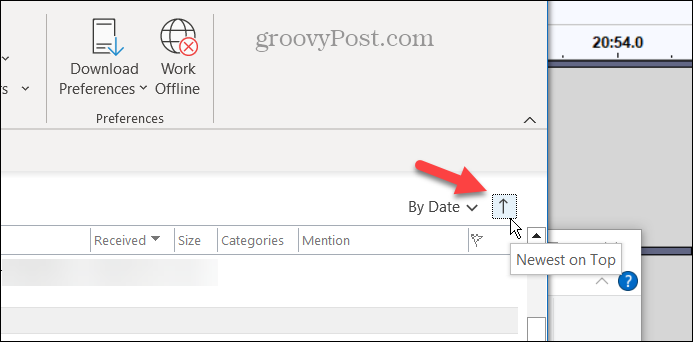
Reparați setările contului de e-mail Outlook
Dacă problemele cu contul dvs. împiedică sincronizarea Outlook, vă puteți repara contul de e-mail. Opțiunea de reparare poate detecta automat problemele și le poate rezolva.
Pentru a repara contul de e-mail în Outlook:
- Deschis Outlook.
- Apasă pe Fişier fila din partea de sus și selectați Info în coloana din stânga.
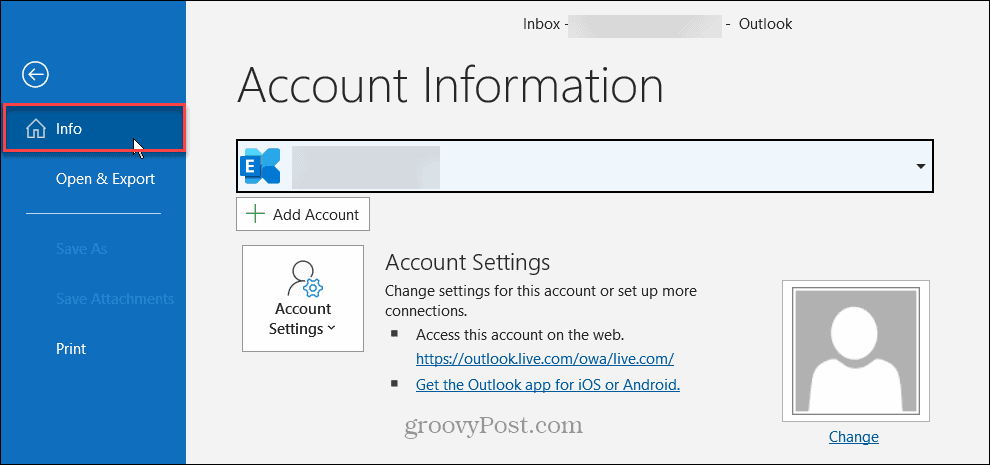
- Apasă pe Setările contului meniu derulant și selectați Setările contului din meniu.
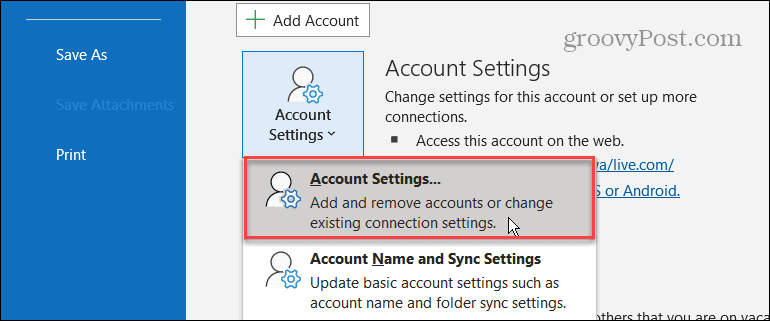
- Selectați contul de e-mail problematic, faceți clic pe Reparație butonul și urmați instrucțiunile asistentului de pe ecran.
Notă: Dacă este conectat la Exchange Server, opțiunea Reparare nu va fi disponibilă.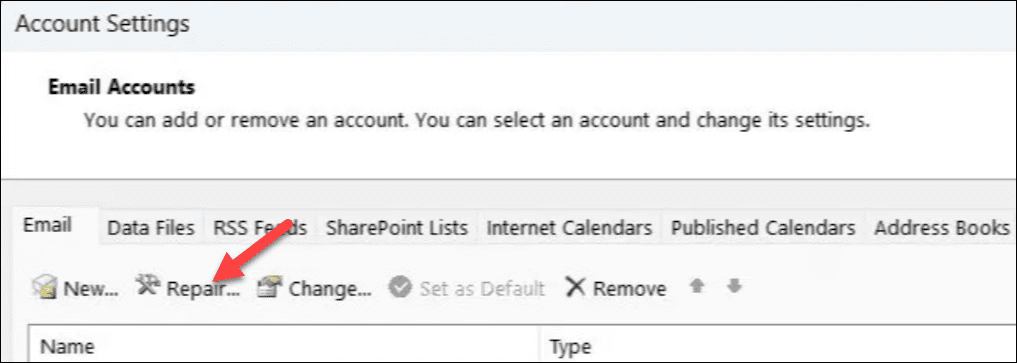
Verificați dacă există expeditori blocați în Outlook
Dacă nu primiți e-mailuri de la un anumit expeditor, este posibil să le fi blocat din neatenție. Pentru a verifica că adresa de e-mail a unei persoane nu este blocată, puteți verifica Expeditori blocați listă.
Pentru a verifica dacă există expeditori blocați în Outlook:
- Lansați Outlook și selectați Acasă fila.
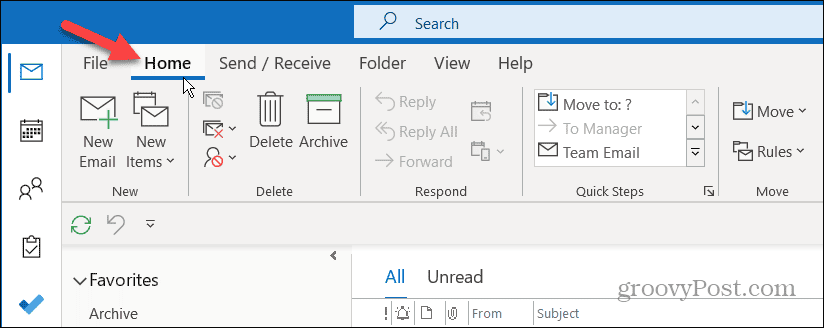
- Apasă pe deșeuri meniu derulant în Șterge secțiunea panglicii.
- Selectați Opțiuni de e-mail nedorit din meniu.
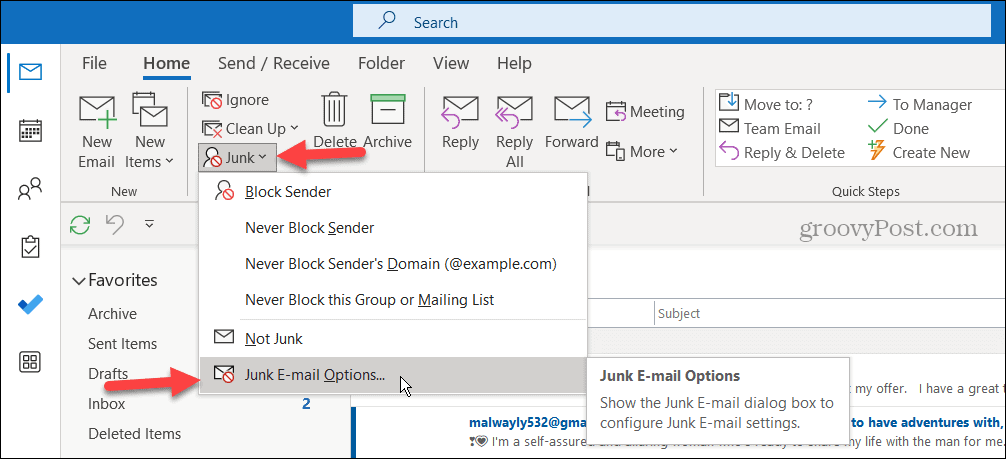
- Cand Opțiuni de e-mail nedorit apare fereastra, scanați adresa pentru a vă asigura că persoana de contact necesară nu este listată.
- Pentru a debloca o adresă, evidențiați adresa de e-mail, faceți clic pe Elimina butonul și faceți clic Bine.
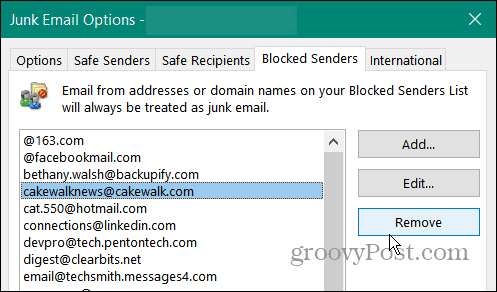
Actualizați aplicația Outlook
Actualizarea aplicațiilor pentru securitate, funcții și remedieri de erori este importantă, cum ar fi sistemul dvs. de operare. Deci, doriți să vă asigurați că Suita Office 365 de aplicații este actualizat.
Dacă aveți o problemă cu Outlook care nu se sincronizează, aceasta ar putea fi din cauza unei erori de software și o actualizare poate rezolva problema.
Pentru a actualiza aplicația Outlook:
- Lansa Outlook pe desktop.
- Apasă pe Fişier filă și alegeți Cont de birou în colțul din stânga jos al barei laterale.
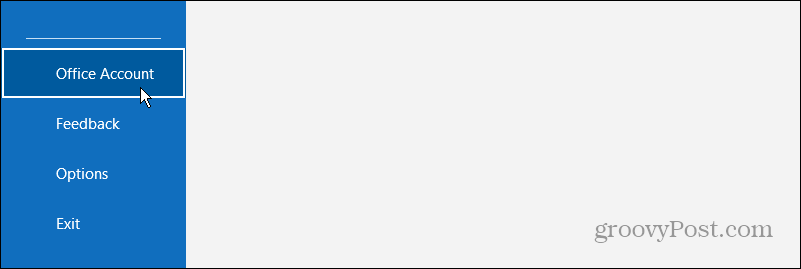
- Apasă pe Opțiuni de actualizare meniu derulant și selectați Actualizează acum opțiune.
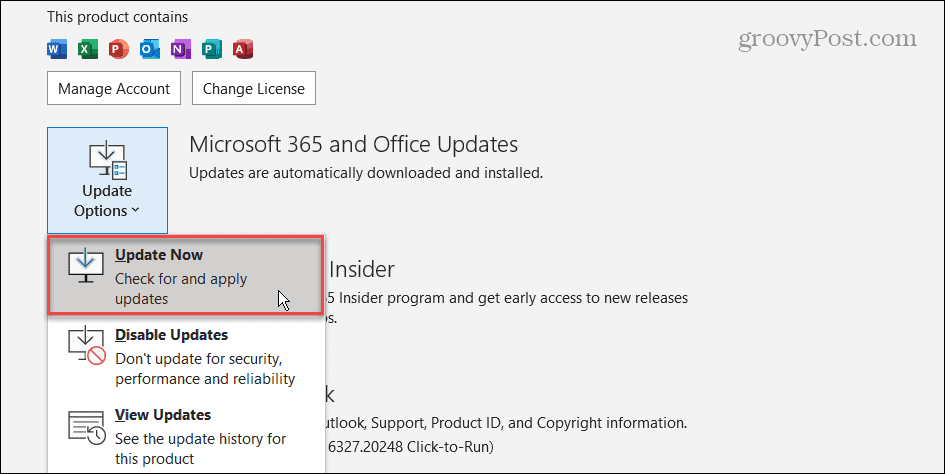
Așteptați până când Office verifică și instalează toate actualizările disponibile. Rețineți că trebuie să vă salvați munca în alte aplicații Office pentru a începe un proces de actualizare. Odată finalizat, reporniți Outlook și vedeți dacă problema de sincronizare este rezolvată.
Ștergeți memoria cache a aplicației Outlook
Ștergerea memoria cache a aplicației pe telefon îmbunătățește performanța aplicației și rezolvă problemele. Același lucru este valabil și pentru dvs browsere desktop și aplicația desktop Outlook.
După o perioadă prelungită, memoria cache a fișierelor istorice se acumulează și poate deveni coruptă, provocând probleme de sincronizare.
Pentru a șterge memoria cache a aplicației Outlook:
- presa Tasta Windows + R pentru a lansa Alerga fereastra de dialog.
- Introduceți următoarea cale și faceți clic Bine sau apăsați introduce:
%localappdata%\Microsoft\Outlook\RoamCache
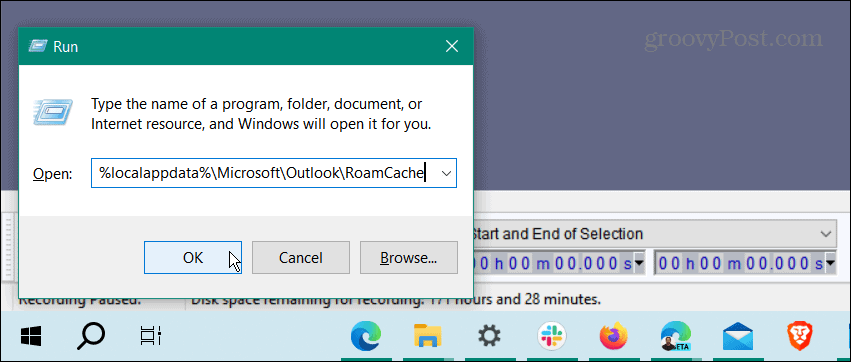
- presa Ctrl + A pentru a selecta toate fișierele din RoamCache folder și apăsați Șterge.
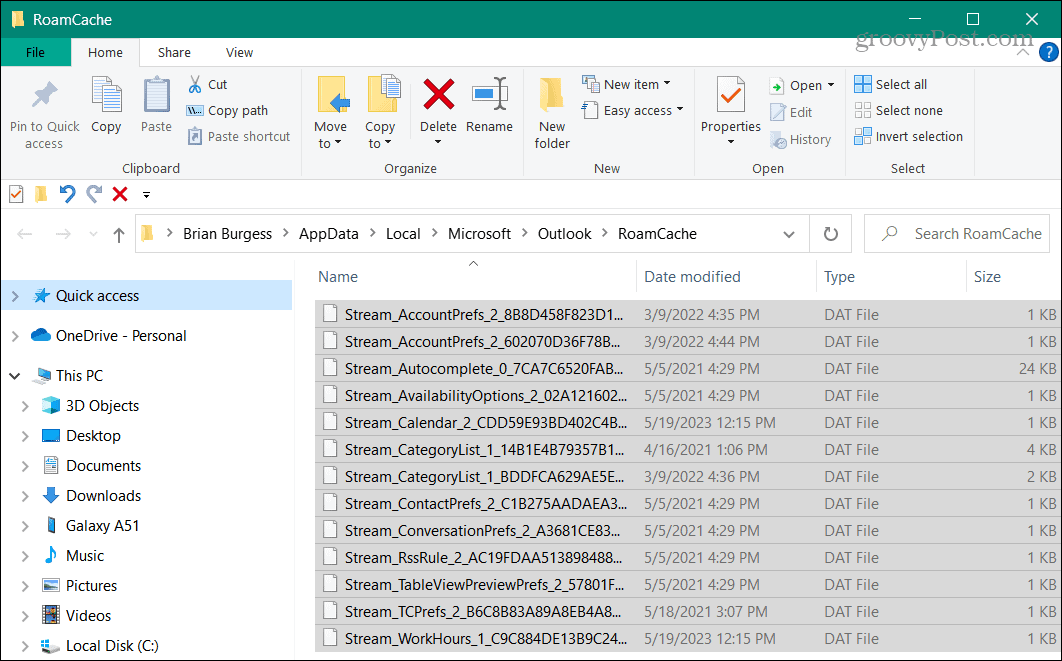
Notă: Ștergerea fișierelor cache nu șterge datele contului, dar este cea mai bună practică să le faceți copii de rezervă înainte de a le șterge. Veți putea apoi să le restaurați dacă este necesar.
Reparați aplicația Outlook
Dacă continuați să aveți probleme cu Outlook care nu se sincronizează, puteți utiliza instrumentul de reparare încorporat al Office pentru a remedia toate aplicațiile din suita de productivitate, inclusiv Outlook.
Pentru instrucțiuni pas cu pas, consultați-ne Ghid de reparații Microsoft Office.
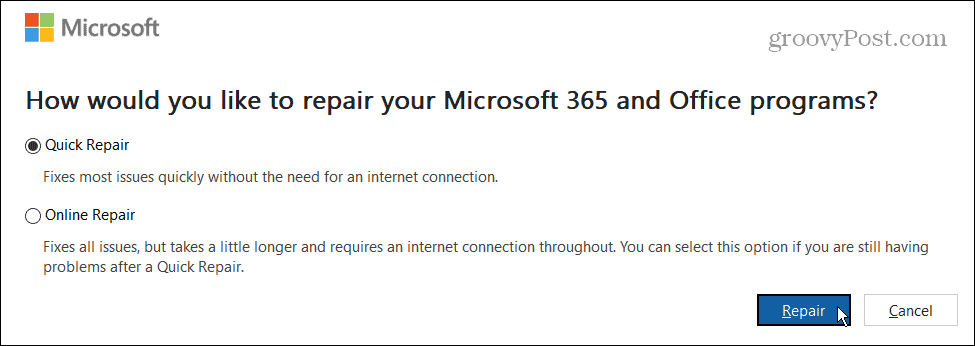
Primirea rapidă a e-mailurilor
Când nu primiți prompt e-mailurile, poate fi frustrant. Cu toate acestea, puteți remedia Outlook care nu se sincronizează utilizând unul dintre pașii de mai sus. Rețineți că puteți oricând să verificați manual dacă există e-mailuri noi făcând clic pe Trimiteți/primiți toate dosarele butonul de sub fila Trimitere/Primire.
Desigur, există și alte funcții în Outlook pe care poate fi necesar să le utilizați. De exemplu, s-ar putea să vrei găsiți și ștergeți un e-mail după dată sau face un e-mailuri importante ies în evidență în Outlook.
Dacă lucrați din aplicația de e-mail toată ziua, ați putea fi interesat de sfaturi pentru creșterea productivității Outlook. Și uneori aveți nevoie de o copie fizică a mesajelor importante. În acest caz, poți tipăriți e-mailuri din Outlook de pe desktop sau de pe telefon.
